5 måter å fikse iTunes Error 1 når du gjenoppretter iPhone / iPad
"Når jeg kobler iPhone-en til iTunes, blir den detfast ved iTunes-logoen. Når jeg prøver å gjenopprette eller gjenopprette, går det bra til rundt 60%. Så forteller det meg: "iPhone kunne ikke gjenopprettes ukjent feil 1, er det noen som vet hvordan jeg løser iTunes feil 1?"
-Apple kommunitet

Mange brukere gjenoppretter iPhone for å fiksenoen programvareproblemer, og det fungerer vanligvis veldig bra. Men en eller annen gang kan de legge merke til at en feil 1 vises og at de ikke kan fullføre gjenopprettingen, dette er en av de vanlige iTunes-feilene. iTunes gjenopprette feil 1 er en feil indikerer at det er et problem medmaskinvaren selv. Apple anbefaler at du utfører feilsøking av sikkerhetsprogramvareproblemer og gjenoppretter enheten på en god, fungerende datamaskin. Hvis problemet fortsatt eksisterer, kan det hende du må gå til Apple-tjenesten. Men før det, kan du alltid prøve løsningene som er anbefalt i denne artikkelen for å få en gratis reparasjon av iTunes-feil 1 selv.
- Del 1: Vanlige løsninger for å reparere iTunes-feil 1
- Del 2: Løs iTunes-feil 1 med gratis Tenorshare TunesCare
- Del 3: Omkjøring av iTunes Error 1 Tenorshare ReiBoot
Del 1: Vanlige løsninger for å reparere iTunes-feil 1
Her har vi avrundet noen vanlige måter å fikse og reparere iTunes-feil når du gjenoppretter i tillegg til å oppgradere eller nedgradere iPhone X / 8/8 Plus7 / 7Plus / 6, iPod og iPad.
Løsning 1: Oppdater iTunes til den nyeste versjonen
I mange tilfeller oppstår iTunes-feil 1 på grunn av gammeliTunes-versjon, og du kan ganske enkelt få reparert denne feilen ved å oppgradere iTunes-versjonen. Hvis du ikke vet om du har installert den nyeste versjonen av iTunes, kan du sjekke den i henhold til følgende trinn:
Windows: Velg Hjelp -> Se etter oppdateringer
Mac: Velg iTunes -> Se etter oppdateringer
Etter å ha sjekket, last ned og installer alle tilgjengelige iTunes-oppdateringer.
Løsning 2: Koble fra andre USB-enheter som er koblet til datamaskinen
USB-enheter kan noen ganger ødelegge datakommunikasjon mellom iTunes og iPhone-enheten, og dette er hva du bør gjøre:
- Koble fra alle enheter som er koblet til datamaskinen, for eksempel kameraer, skrivere, dinglende ledninger, kortlesere og så videre
- Koble iPhone til kabelen
- Start datamaskinen på nytt
- Start iTunes på nytt og prøv å gjenopprette
Løsning 3: Deaktiver eller avinstaller antivirusprogramvare eller brannmur på datamaskinen
Programvare som antivirus eller brannmur kan beskyttedatamaskinen din fra angrepet av andre bestemte data. Du må imidlertid holde disse programmene oppdaterte og konfigurere dem til å beskytte datamaskinen din effektivt. Hvis det er en ruter i det lokale nettverket, kan ekstra sikkerhetspolicyer som brukes på ruteren, blokkere data som kreves for å gjenopprette iPhone.
Del 2: Løs iTunes-feil 1 med gratis Tenorshare TunesCare
Som sagt over, hvis du ikke klarer å oppdatere tilsiste iTunes-versjon, jeg tror Tenorshare TunesCare er det beste valget for å oppdage iTunes-problemene dine og installere iTunes på nytt til den nyeste versjonen. Bortsett fra den nevnte funksjonen, er TunesCare også et avansert verktøy for å fikse alle iTunes-feil med ett klikk.
- Kjør Tenorshare TunesCare etter installasjon og klikk "Løs alle iTunes-problemer". Denne måten vil fikse alle iTunes-problemer grundig ved å fjerne ødelagte bibliotek og deretter gjenoppbygge iTunes.
- Hvis din iPhone presterer unormalt, ser du grensesnittet nedenfor. Klikk på "Reparer iTunes" for å laste ned iTunes-stasjoner og reparere iTunes etter veiviseren.


Del 3: Omkjøring av iTunes Error 1 med Tenorshare ReiBoot
Feil negativ 1 kan også være iOS-systemfeil klstartnivået. Dette kan rett og slett løses med en gjenoppretting til fabrikkstandard. Men noen brukere har truoble i å gjenopprette iPhone. De opplever at enhetene satt fast i gjenopprettingsmodus. Hvis du har de samme problemene nå, anbefaler vi deg Tenorshare ReiBoot å gå ut av gjenopprettingsmodus og reparere iPhone-operativsystemet ditt med ett klikk.
En guide for å avslutte gjenopprettingsmodus for å fikse iTunes gjenopprettingsfeil 1.
Trinn 1: Koble iOS-enheten din til datamaskinen via OEM USB-kabelen.
Trinn 2: Når Tenorshare ReiBoot oppdager enheten din, klikker du på "Exit Recovery Mode" for å starte iPhone på nytt.

3. Last ned og installer ReiBoot på datamaskinen din, og kjør deretter programvaren og koble iPhone til datamaskinen. Klikk "Fix All iOS Stuck" når enheten er gjenkjent.

4. Når iPhone-en din fungerer normalt, vil du se et grensesnitt som nedenfor. Du kan klikke på "Løs nå" for å reparere systemet.
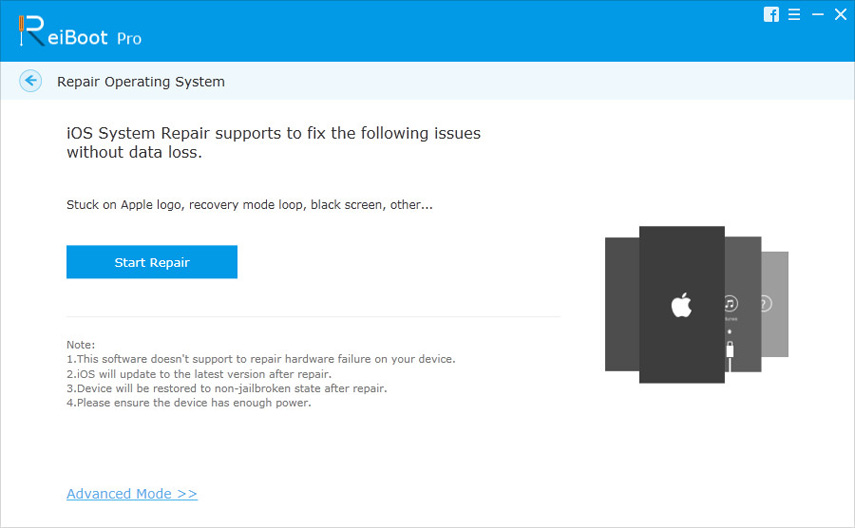
5. Hele prosessen vil ta noen minutter; ikke koble fra enheten under prosessen. Når reparasjonsprosessen er slutt, vil iOS-enheten starte opp som normalt.
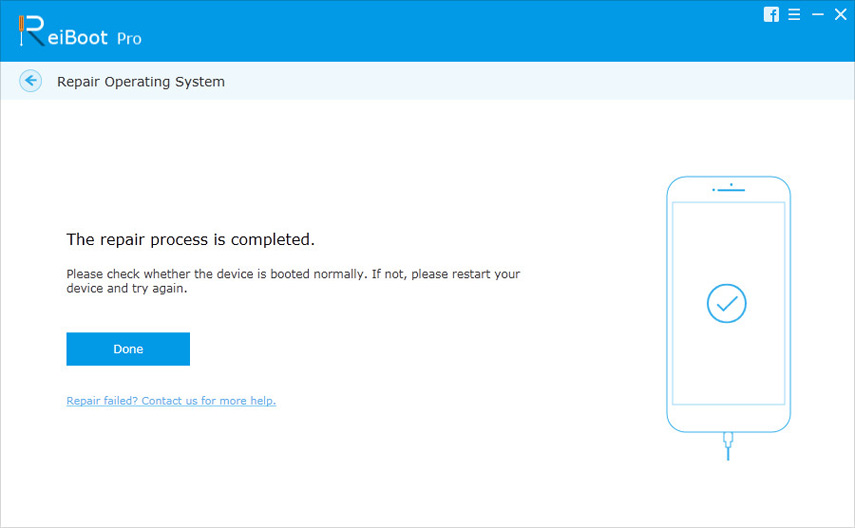
Ferdig! Håper metodene i dette innlegget kan hjelpe deg med å løse de irriterende iTunes-feilene dine og gjenopprette iPhone. Hvis du fremdeles har spørsmål om å fikse og omgå feil 1 eller annen iTunes-feil, kan du legge igjen en beskjed i kommentarfeltet. Vi svarer deg så snart som mulig!



![[Løst] Slik løser du iTunes Error 9006 på Windows / Mac](/images/itunes-tips/solved-how-to-fix-itunes-error-9006-on-windowsmac.jpg)





